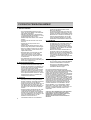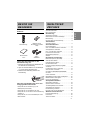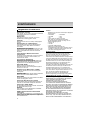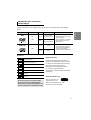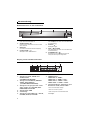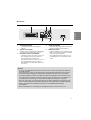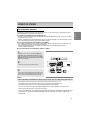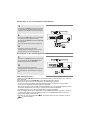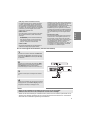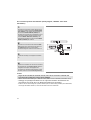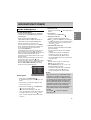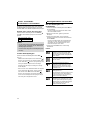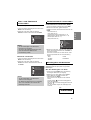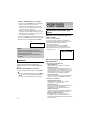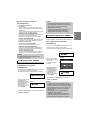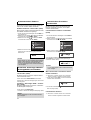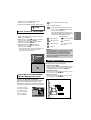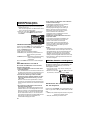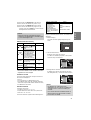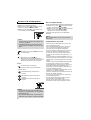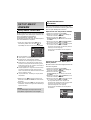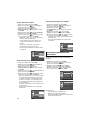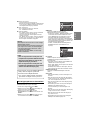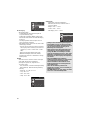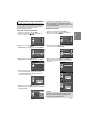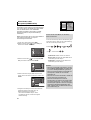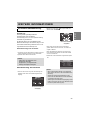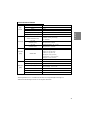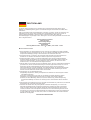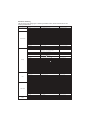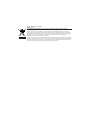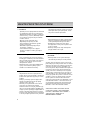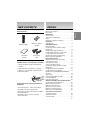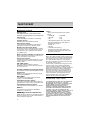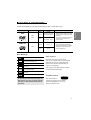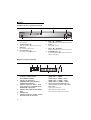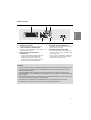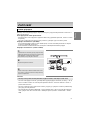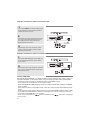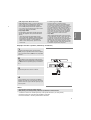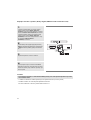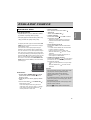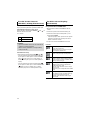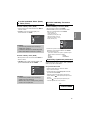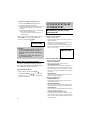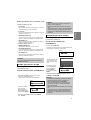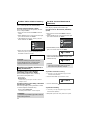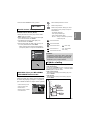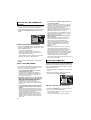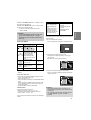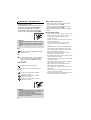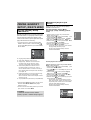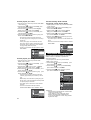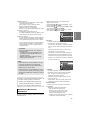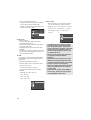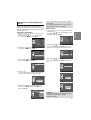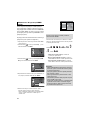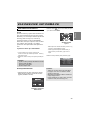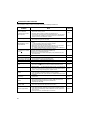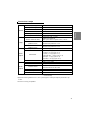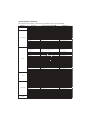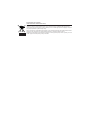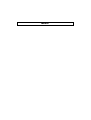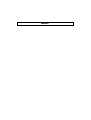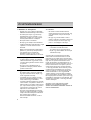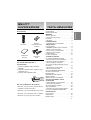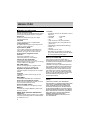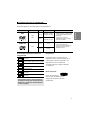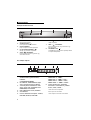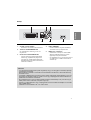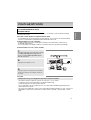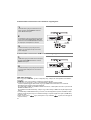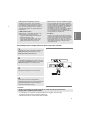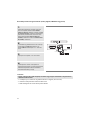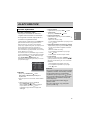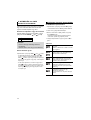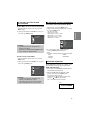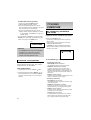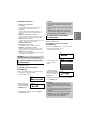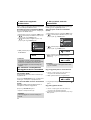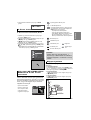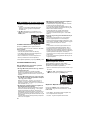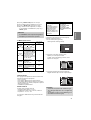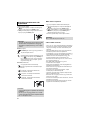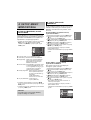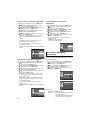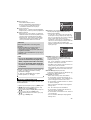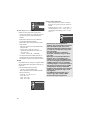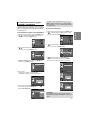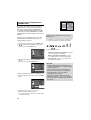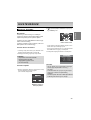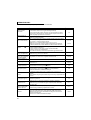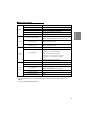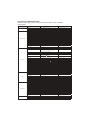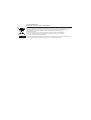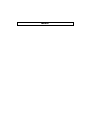Samsung DVD-1080P8 Benutzerhandbuch
- Kategorie
- DVD Spieler
- Typ
- Benutzerhandbuch

DVD Player
DVD P¤EHRÁVAâ
DVD LEJÁTSZÓ
DVD-1080P8
AK68-01620A

2
VORSICHTSMAßNAHMEN
VORSICHTSMAßNAHMEN
1. Gerät aufstellen
- Die korrekte Betriebsspannung für den
Player ist auf dem Etikett an der Rückseite
des Gerätes angegeben.
- Platzieren Sie den Player in einem Schrank
mit ausreichend Platz zur Belüftung (7~10 cm).
Die Belüftungsöffnungen an den
Gerätekomponenten dürfen nicht verdeckt
werden.
- Schieben Sie das CD-Fach nicht mit der
Hand ein.
- Stapeln Sie die Komponenten nicht
übereinander.
- Schalten Sie alle Komponenten aus, bevor
Sie den Player transportieren oder bewegen.
- Wenn Sie andere Komponenten an diesen
Player anschließen, müssen diese vorher
abgeschaltet werden.
- Nach Gebrauch muss die DVD aus dem
CD-Fach entnommen und der Player
abgeschaltet werden. Dies gilt insbeson-
dere, wenn der Player längere Zeit nicht
verwendet wird.
- Der Netzstecker dient zum Trennen des
Geräts vom Stromnetz und sollte daher jed-
erzeit leicht zugänglich sein.
2. Sicherheitshinweise
- In diesem Produkt kommt ein Laser zum
Einsatz. Bei Verwendung von Befehlen und
Einstellungen sowie bei Vorgehensweisen,
die von den Anweisungen dieses
Handbuchs abweichen, kann der Benutzer
gefährlicher Strahlung ausgesetzt werden.
- Öffnen Sie keine Gehäuse und führen Sie
keine Reparaturarbeiten selbst aus. Lassen
Sie Reparaturen stets von qualifiziertem
Fachpersonal durchführen.
3. Vorsicht
- Der Player ist nicht für den gewerblichen
Einsatz vorgesehen. Verwenden Sie dieses
Produkt nur für den privaten Bereich.
- Achten Sie darauf, dass das Gerät nicht mit
flüssigkeiten bespritzt werden kann. Auf
dem Gerät dürfen daher keine Behälter mit
flüssigkeit (z, B. Blumensaven) abgestellt
werden.
- Äußere Einflüsse wie Blitzschlag oder elek-
trostatische Aufladung können den nor-
malen Betrieb das Players beeinträchtigen.
Schalten Sie in diesem Fall den Player mit
der Taste POWER aus und wieder ein, oder
ziehen Sie den Netzstecker aus der
Steckdose und stecken Sie ihn
anschließend wieder ein. Anschließend
funktioniert der Player wieder normal.
- Wenn bei plötzlichen
Temperaturveränderungen im Inneren des
Players Feuchtigkeit kondensiert, kann die
Funktion des Players beeinträchtigt werden.
Bewahren Sie in diesem Fall den Player so
lange bei Zimmertemperatur auf, bis das
Innere vollständig getrocknet ist und das
Gerät wieder normal betrieben werden kann.
4. CDs/DVDs
- Zur Reinigung von CDs/DVDs dürfen kein
CD-Reinigungsspray, kein Benzol, kein
Verdünner und keine anderen flüchtigen
Lösungsmittel verwendet werden, da diese
Substanzen die Oberfläche von CDs/DVDs
beschädigen könnten.
- Berühren Sie niemals die Datenseite von
CDs/DVDs. Fassen Sie CDs/DVDs an den
Rändern oder am Rand und dem Mittelloch an.
- Entfernen Sie Schmutz vorsichtig mit einem
Tuch. Wischen Sie dabei niemals mit
Vorwärts- und Rückwärtsbewegungen über
CDs/DVDs.
5. Entsorgung und Umweltschutz
- Die in diesem Produkt verwendete Batterie
enthält umweltschädliche Chemikalien.
- Entsorgen Sie die Batterien deshalb
umweltgerecht und entsprechend der
behördlichen Bestimmungen.
Die zu diesem Benutzerhandbuch gehörige
Produkteinheit ist unter geistigen Eigentumsrechten
Dritter lizenziert. Diese Lizenz beschränkt sich auf die
private, nicht gewerbliche Verwendung durch
Endbenutzer und auf die in dieser Lizenz enthaltenen
Inhalte. Die gewerbliche Verwendung ist nicht gestat-
tet. Die Lizenz gilt ausschließlich für diese
Produkteinheit und umfasst keine unlizenzierten oder
den Normen ISO/IEC 11172-3 oder ISO/IEC 13818-3
entsprechenden Produkteinheiten oder Verfahren, die
zusammen mit dieser Produkteinheit verwendet oder
verkauft werden. Die Lizenz gilt lediglich für die
Verwendung dieser Produkteinheit zum Kodieren
und/oder Dekodieren von Audiodateien, die den
Normen ISO/IEC 11172-3 oder ISO/IEC 13818-3
entsprechen. Unter dieser Lizenz werden keine
Rechte an Leistungsmerkmalen und Funktionen von
Produkten vergeben, die diesen Normen nicht
entsprechen.
VORSICHT: BEI VERWENDUNG VON BEFEHLEN
UND EINSTELLUNGEN SOWIE BEI VORGE-
HENSWEISEN, DIE VON DIESEM HANDBUCH
ABWEICHEN, KANN DER BENUTZER
GEFÄHRLICHER STRAHLUNG AUSGESETZT
WERDEN.

3
BEVOR SIE
BEVOR SIE
BEGINNEN
BEGINNEN
Deutsch
1. Entfernen Sie die Abdeckung des Batteriefachs auf
der Rückseite der Fernbedienung.
2. Legen Sie zwei AAA-Batterien ein. Die Batteriepole
(+/-) müssen korrekt ausgerichtet sein.
3. Schieben Sie die Abdeckung wieder auf die
Fernbedienung.
Fernbedienung
Batterien für die
Fernbedienung (Größe
AAA)
Benutzerhand-
buch
Video-/
Audiokabel
Legen Sie die Batterien in die
Fernbedienung ein.
Falls die Fernbedienung nicht ord-
nungsgemäß funktioniert
- Überprüfen Sie die Ausrichtung (+/-) der
Batteriepole (Trockenzelle)
- Überprüfen Sie, ob die Batterien leer sind.
- Überprüfen Sie, ob der Sensor der Fernbedienung
verdeckt ist.
- Überprüfen Sie, ob sich Leuchtstofflampen in der
Nähe befinden.
Vorsichtsmaßnahmen. . . . . . . . . . . . . . . . . . . . . . . 2
Bevor Sie beginnen . . . . . . . . . . . . . . . . . . . . . . . . 3
Einführung
Allgemeine Funktionen . . . . . . . . . . . . . . . . . . . . . 4
Merkmale der einzelnen Datenträger . . . . . . . . . . 5
Beschreibung . . . . . . . . . . . . . . . . . . . . . . . . . . . . . 6
Überblick über die Fernbedienung . . . . . . . . . . . . . 8
Anschlüsse
Anschlüsse wählen . . . . . . . . . . . . . . . . . . . . . . . . 9
Grundfunktionen
DVDs wiedergeben . . . . . . . . . . . . . . . . . . . . . . . 13
Such- und SKIP-Funktionen verwenden . . . . . . . 14
Anzeigefunktion verwenden . . . . . . . . . . . . . . . . 14
Disc- und Titelmenü verwenden . . . . . . . . . . . . . 15
Funktionsmenü verwenden . . . . . . . . . . . . . . . . . 15
Wiedergabe wiederholen . . . . . . . . . . . . . . . . . . . 15
Zeitlupe . . . . . . . . . . . . . . . . . . . . . . . . . . . . . . . . 16
Erweiterte Funktionen
Bildformat anpassen (EZ VIEW) . . . . . . . . . . . . . 16
Audio-Sprache wählen . . . . . . . . . . . . . . . . . . . . . 17
Untertitel-Sprache wählen . . . . . . . . . . . . . . . . . . 17
Kamerawinkel ändern. . . . . . . . . . . . . . . . . . . . . . 18
Funktion Sofortige Wiederholung/SKIP
verwenden . . . . . . . . . . . . . . . . . . . . . . . . . . . . . . 18
Lesezeichen-Funktion verwenden . . . . . . . . . . . . 18
Zoom-Funktion verwenden. . . . . . . . . . . . . . . . . . 19
Clip-Menü für MP3/WMA/JPEG/MPEG4/
CD Audio . . . . . . . . . . . . . . . . . . . . . . . . . . . . . . . 19
Ordner auswählen . . . . . . . . . . . . . . . . . . . . . . . . 19
MP3/WMA/CD Audio-Dateien wiedergeben. . . . . 20
MPEG4-Dateien wiedergeben . . . . . . . . . . . . . . . 20
Picture CD wiedergeben. . . . . . . . . . . . . . . . . . . . 22
Setup-Menü ändern
Setup-Menü verwenden . . . . . . . . . . . . . . . . . . . . 23
Sprachfunktionen einstellen . . . . . . . . . . . . . . . . . 23
Tonwiedergabeoptionen einstellen . . . . . . . . . . . . 24
Anzeigeoptionen einstellen. . . . . . . . . . . . . . . . . . 25
Kindersicherung einstellen . . . . . . . . . . . . . . . . . . 27
Einrichten des Anynet+(HDMI-CEC) . . . . . . . . . . 28
Weitere Informationen
Firmware-Aktualisierung. . . . . . . . . . . . . . . . . . . . 29
Fehlersuche . . . . . . . . . . . . . . . . . . . . . . . . . . . . . 30
Technische Daten. . . . . . . . . . . . . . . . . . . . . . . . . 31
INHAL
INHAL
TSVER
TSVER
ZEICHNIS
ZEICHNIS
Zubehör

4
EINFÜHRUNG
EINFÜHRUNG
Exzellenter Sound
Dolby Digital, eine von Dolby Laboratories entwickelte
Technologie, garantiert eine kristallklare
Tonwiedergabe.
Bildschirm
Filme können sowohl im normalen als auch im
Breitbild-Format wiedergegeben werden.
Zeitlupe
Wichtige Szenen können in Zeitlupe wiedergegeben
werden.
Wiedergabe im 1080p-Modus
Herkömmliche DVDs werden zur Wiedergabe auf
Fernseher, die den 1080p- Modus unterstützen,
hochskaliert.
Kindersicherung (DVD)
Durch Wahl eines geeigneten Sicherheitsniveaus der
Kindersicherung kann der Benutzer verhindern, dass
Kinder jugendgefährdende Filme auf dem Gerät
abspielen.
Verschiedene Bildschirmmenü-
Funktionen
Sie können bei der Wiedergabe von Filmen zwischen
verschiedenen Sprachen (Audio/Untertitel) und
Kamerawinkeln wählen.
Progressive Abtastung
Bei der progressiven Abtastung wird im Vergleich zur
Bilderzeugung mit dem herkömmlichen
Zeilensprungverfahren die doppelte Anzahl an Zeilen
abgetastet und somit die Bildqualität verbessert.
EZ VIEW (DVD)
Mit Easy View kann das Bild an das
Bildseitenverhältnis Ihres Fernsehgeräts angepasst
werden (16:9 oder 4:3).
Digitaler Foto-Betrachter (JPEG)
Sie können digitale Fotos auf dem Fernsehgerät
wiedergeben.
Wiederholen
Sie können ein Musikstück oder Film einfach wiederholen
lassen, indem Sie die Taste REPEAT drücken.
MP3/WMA
Mit diesem Gerät können DVDs mit MP3- oder WMA-
Dateien wiedergegeben werden.
Sofortige Wiederholung (DVD)
Bei Verwendung dieser Funktion werden die letzen 10
Sekunden vor der aktuellen Filmposition wiederholt.
Sofortiges SKIP (DVD)
Bei Verwendung dieser Funktion werden 10 Sekunden
der Wiedergabe übersprungen.
MPEG4
Diese Funktion dient der Wiedergabe von MPEG4-
Daten innerhalb einer AVI-Datei.
HDMI (High Definition Multimedia
Interface)
Über HDMI werden digitale Audio- und Videodaten ohne
Wandlung direkt vom DVD-Player zum Fernsehgerät über-
tragen. Da keine Wandlung erforderlich ist, ergeben sich
keine Qualitätsverluste
.
Hinweis
- Datenträger, die nicht auf diesem Player abgespielt
werden können.
• DVD-ROM • DVD-RAM
• CD-ROM • CDV
• CDI • CVD
• Super Audio CD (außer CD-Layer)
• Bei CDGs nur Tonwiedergabe (kein Bild).
- Ob die Wiedergabe möglich ist, hängt von den
Aufnahmebedingungen ab.
• DVD-R, +R
• CD-RW
• DVD+RW, -RW (V-Modus)
- Abhängig von Datenträgertyp und
Aufnahmebedingungen können bestimmte CD-Rs,
CD-RWs und DVD-Rs möglicherweise nicht auf
dem Gerät wiedergegeben werden.
Kopierschutz
Viele DVD sind durch Kodierung gegen Kopieren
geschützt. Deshalb sollten Sie den DVD-Player nur
direkt an das Fernsehgerät, und nicht über den
Videorekorder anschließen. Bei DVDs mit Kopierschutz
erzeugt die Wiedergabe über Videorekorder ein verzer-
rtes Bild. Dieses Produkt verwendet Technologien zum
Urheberrechtsschutz, die durch Verfahrensansprüche
bestimmter US-Patente und sonstiger Rechte zum
Schutz geistigen Eigentums der Macrovision
Corporation und anderer Rechteinhaber geschützt sind.
Der Gebrauch dieser Technologien im Rahmen des
Urheberrechtsschutzes muss von der Macrovision
Corporation genehmigt werden und gilt nur für den pri-
vaten oder anderen eingeschränkten Gebrauch, es sei
denn, es liegt eine spezielle Genehmigung der
Macrovision Corporation vor. Nachentwicklung
(Reverse Engineering) und Demontage sind verboten.
PROGRESSIVE SCAN OUTPUTS
(525p, 720p, 1080p)
WIEDERGABE MIT PROGRESSIVER ABTASTRATE
(525p) “DER BENUTZER WIRD DARAUF
HINGEWIESEN, DASS NICHT ALLE
HOCHAUFLÖSENDEN FERNSEHGERÄTE
VOLLSTÄNDIG MIT DIESEM PRODUKT KOMPATI-
BEL SIND, UND DASS ES DAHER BEI DER WIEDER-
GABE ZUM AUFTRETEN VON ARTEFAKTEN KOM-
MEN KANN. FALLS BEI DEN MODELLEN 525, 720
ODER 1080 PROBLEME BEI DER WIEDERGABE
MIT PROGRESSIVER ABTASTUNG AUFTRETEN,
WIRD EMPFOHLEN, DIE AUSGABE AUF “STANDARD
DEFINITION” UMZUSCHALTEN.
BEI FRAGEN ZUR KOMPATIBILITÄT IHRES
FERNSEHGERÄTES MIT DEN DVD-PLAYER-MOD-
ELLEN 525p, 720p UND 1080p WENDEN SIE SICH
BITTE AN DEN KUNDENDIENST VON SAMSUNG.”
Allgemeine Funktionen

5
Deutsch
Folgende Datenträger mit den dazugehörigen Logos können mit diesem DVD-Player wiedergegeben
werden:
Symbole
Regionalcodes
DVD-Player und DVDs sind nach Regionen
codiert. Für die Wiedergabe müssen die Codes
von Player und Datenträger zusammenpassen.
Wenn dies nicht der Fall ist, kann der
Datenträger nicht wiedergegeben werden.
Der für diesen Player erforderliche
Regionalcode ist auf der Rückseite des Gerätes
beschrieben.
Sie können jeweils nur eine DVD einlegen.
Wenn zwei oder mehrere Datenträger ein-
gelegt werden, erfolgt keine Wiedergabe und
es kann zu Schäden am DVD-Player kommen.
12 Cm
8 Cm
Einseitig 240 min
Doppelseitig 480 min
Einseitig 80 min
Doppelseitig 160 min
Audio
+
Video
- DVD bietet hervorragende Ton- und
Bildwiedergabe durch Dolby Digital
und MPEG2-System.
- Einfache Einstellung verschiedener
Bild- und Audiofunktionen über
Bildschirmmenü.
Datenträger (mit Logo)
Aufnahmearten
Abmessungen
max. Spieldauer Merkmale
DVD
12 Cm
8 Cm
74 min.
20 min.
Audio
- CD-Aufnahme über Digitalsignal,
daher bessere Audioqualität und
weniger verschleißbedingte
Verschlechterung der Klangqualität.
AUDIO-CD
~
DIGITAL
SOUND
STEREO
PAL
DVD-Regionalcodes
PAL-Fernsehsystem in Großbritannien,
Frankreich, Deutschland etc.
Dolby Digital-Ton
Stereoaufnahme
Digital Audio Disc
DTS-Disc
MP3-Disc
DivX-Zertifizierung
DivX, DivX Certified und
zugehörige Logos sind
Marken von DivXNetworks, Inc und
werden unter Lizenz verwendet.
Merkmale der einzelnen
Datenträger

6
Bedienelemente an der Vorderseite
Display an der Gerätevorderseite
1. DISC-FACH
Legen Sie hier den Datenträger ein.
2. OPEN/CLOSE ( )
Drücken Sie diese Taste, um das CD-Fach zu öffnen
und zu schließen.
3. DISPLAY
Hier werden Informationen zum Betrieb angezeigt.
4. PLAY/PAUSE ( )
Wiedergabe starten oder unterbrechen.
5. SKIP ( ) SUCHE
Zum Uberspringen einer Szene oder eines Musikstücks
in Vorwärtsrichtung.
6. STOPP ( )
Wiedergabe stoppen.
7. SKIP ( ) SUCHE
Zum Uberspringen einer Szene oder eines Musikstücks
in Rückwärtsrichtung.
8. STANDBY/ON ( )
Bei Drücken der Taste STANDBY/ON erlischt die
Anzeige und der Player wird eingeschaltet.
1
2
3
4
5
6
7
8
Beschreibung
DVD
CD
RW
HDMI
1080iP720P
456
8
7
1
2
3
1. Anzeige für STOP, PAUSE und
OPEN/CLOSE
(ÖFFNEN/SCHLIESSEN)
2. Anzeige für PLAYBACK (WIEDER
GABE), SKIP/SEARCH
(SUCHEN/ÜBERSPRINGEN)
3. Anzeige bei eingelegter Disk : DVD
Video, Audio CD, CD-R/RW, DVD-
R/RW/RAM, DVD+R/RW
4. Anzeige DVD VIEW
5. CD-Anzeige
6. Anzeige des Disc-Mediums : DVD-R,
DVD-RW, DVD+R, DVD+RW
7. HDMI-Anzeige :
HDMI 480P ➔ “HDMI”,
HDMI 720P ➔ “HDMI + 720P”,
HDMI 1080i ➔ “HDMI + 1080i”,
HDMI 1080P ➔ “HDMI + 1080P”
8. Gesamtspieldauer / Meldungen zum
Betrieb wie PLAY, STOP, LOAD...
nodSC: Kein Datenträger eingelegt.
OPEn: Das CD-Fach ist geöffnet.
LOAd: Der Player liest Informationen über den
Datenträger.

7
Deutsch
Rückseite
1. SCART-AUSGANG
- Zur Verbindung mit einem SCART-Eingang am
Fernseher.
2. AUDIO-AUSGÄNGE
Verbinden Sie diese Ausgänge mit den Audio-Eingängen
des Fernsehgerätes oder Audio-/Video-Receivers.
3. DIGITALE AUDIO-AUSGÄNGE
- Verwenden Sie entweder ein optisches oder ein koax-
iales Digitalkabel zum Anschluss des Gerätes an
einen kompatiblen Dolby Digital-Receiver.
- Verwenden Sie entweder ein optisches oder ein koax-
iales Digitalkabel zum Anschluss des Gerätes an
einen A/V-Verstärker mit Dolby Digital-, MPEG2- oder
DTS-Decoder.
4. VIDEO-AUSGANG
- Verbinden Sie diesen Ausgang über ein Videokabel
mit dem Video-Eingang des Fernsehgerätes.
5. HDMI-AUSGANG
- Gebruik de HDMI kabel om deze aansluiting met de
HDMI of DVi-aansluiting op uw televisie te verbinden.
Dit biedt een hogere beeldkwalitteit.
- Als de HDMI-kabel verbonden wordt met ee tv die
een HDMI-uitgang heeft, zal de HDMI automatisch
werken.
Hinweise
- Sehen Sie in der Bedienungsanleitung Ihres Fernsehers nach, ob das Gerät Progressive Abtastung
(P-SCAN) unterstützt.
Falls dies der Fall ist, folgen Sie den Anweisungen in der Bedienungsanleitung des Fernsehgerätes,
um die Einstellungen zur progressiven Abtastung im Menüsystem des Fernsehers vorzunehmen.
- Der HDMI-ausgang dieses Geräts kann über einen Konvertierungsadapter an die DVI-Buchse eines
Fernsehers oder eines anderen Geräts angeschlossen werden. In diesem Fall ist es erforderlich, ein
Fernsehgerät oder einen Anzeige mit einem HDCP-kompatiblen DVI-Eingang zu verwenden.
- Wenn der DVD-Player an ein Fernsehgerät oder an ein anderes Anzeigegerät angeschlossen wird,
das nich mit dem oben genannten Format kompatibel ist, wird möglicherweise kein Bild ausgegeben.
- Weitere Informationen zum HDMI-Anschluss finden Sie in der Bedienungsanleitung des
Fernsehgeräts.
- Weitere Informationen zur Verwendung des Setup-Menüs finden Sie auf den Seiten 25~ 26.
3
1
3
4
5
2

8
Überblick über die Fernbedienung
7. Taste INSTANT REPLAY
Bei Verwendung dieser Funktion werden die letzen
10 Sekunden vor der aktuellen Filmposition
wiederholt.
8. Die Tasten SKIP (
/
)
Mit der SKIP-Taste können Sie zwischen Titeln,
Kapiteln oder Tracks springen.
9. Taste STOP ( )
10. Taste TV VOL (+, -).
Lautstärkeregelung.
11. Taste MENU
DVD-Player-Menü anzeigen.
12. Tasten ENTER/
¦¦
Optionen auswählen.
13. Taste EZ VIEW
Bildseitenverhältnis an die Bildschirmgröße des
Fernsehgerätes anpassen (16:9 oder 4:3).
14. Taste DISC MENU
Disc-Menü anzeigen.
15. Taste SUBTITLE
16. Taste AUDIO
Zur Auswahl der verschiedenen Audio-Funktionen, die
vom eingelegten Datenträger unterstützt werden.
17. Taste REPEAT A-B
Zur wiederholen Wiedergabe eines gewählten
Abschnitts A-B.
18. Taste REPEAT
Mit dieser Taste können Titel, Kapitel, Tracks oder
Datenträger wiederholt wiedergegeben werden.
19. Taste TV POWER
TV-Gerät ein- und ausshalten
20. Taste OPEN/CLOSE ( )
Disc-Fach öffnen und schließen.
21. Taste INSTANT SKIP
Bei Verwendung dieser Funktion werden 10
Sekunden der Wiedergabe übersprungen.
22. Taste STEP
Diese Taste ermöglicht die schrittweise
Wiedergabe der Einzelbilder.
23. Taste PAUSE ( )
Wiedergabe unterbrechen.
24. Taste PLAY ( )
Wiedergabe starten.
25. Taste TV CH ( , )
Kanal auswählen.
26. Taste TV/VIDEO
Durch Drücken werden alle verfügbaren
Videoquellen angezeigt (TV, Kabel, Video).
27. Taste RETURN
Zum vorherigen Menü zurückkehren.
28. Taste EXIT (BEENDEN)
Bildschrimmenü scließen.
29. Taste CANCEL
Menüs oder Statusanzeigen am Bildschirm ausblenden.
30. Taste ZOOM
Zum Vergrößern des DVD-Bilds.
31. Taste INFO
Aktuellen Disc-Modus anzeigen.
1. Taste VIDEO SEL.
Videoausgangsmodus ändern.
2. Taste HDMI SEL.
Zum Einstellen der Auflösung am HDMI-Ausgang.
3. Taste DVD POWER
Zum Ein- und Ausschalten des DVD-Players.
4. Zifferntasten
5. Taste BOOKMARK.
6. Die Tasten SUCHEN (
/
)
Mit diesen Tasten kann der Datenträger
vorwärts/rückwärts durchsucht werden.
1
2
3
4
5
6
7
8
9
10
14
11
12
13
15
16
17
18
19
20
21
22
23
24
25
26
27
28
29
30
31

9
ANSCHLÜSSE
ANSCHLÜSSE
Deutsch
Im Folgenden werden Beispiele gezeigt, die demonstrieren, wie der DVD-Player an Fernsehgeräte und
andere Komponenten angeschlossen werden kann.
Vor dem Anschließen des DVD-Players
- Schalten Sie den DVD-Player, das Fernsehgerät und sonstige Komponenten stets aus, bevor Sie Kabel
anschließen oder entfernen.
- Weitere Informationen zu den Komponenten, die Sie anschließen möchten (z. B. Fernsehgeräte), finden
Sie in der Bedienungsanleitung des entsprechenden Gerätes.
An ein Fernsehgerät anschließen (SCART)
- Zur SCART-Übertragung müssen Sie die SCART-Buchse (EXT) an der Rückseite des DVD-Players mit
der SCART-Buchse (IN) des Fernsehgerätes verbinden.
- Falls Ihr Fernsehgerät über keine SCART-Buchse verfügt, können Sie eine der folgenden weiteren
Anschlussmöglichkeiten wählen:
An Fernsehgerät anschließen (Video CVBS)
1
Verbinden Sie über Video-/Audiokabel die VIDEO OUT-
Anschlüsse (gelb) / AUDIO OUT-Anschlüsse (rot und
weiß) auf der Rückseite des DVD-Players mit den VIDEO
IN-Anschlüssen (gelb) / AUDIO IN-Anschlüssen (rot und
weiß) des Fernsehgerätes.
2
Schalten Sie DVD-Player und Fernsehgerät ein.
3
Drücken Sie auf der Fernbedienung des Fernsehgerätes die
Taste zur Auswahl der Eingangsquelle, bis das Video-Signal
des DVD-Players auf dem TV-Bildschirm angezeigt wird.
Hinweis
- Wenn Audiokabel und Netzkabel zu nahe aneinander liegen, kann es zu Signalstörungen kommen.
- Informationen zum Anschließen eines Verstärkers finden Sie auf den Seiten 11–12.
- Die Anzahl und Lage der Anschlüsse kann je nach Fernsehgerät unterschiedlich sein.
Informationen dazu finden Sie in der Bedienungsanleitung des Fernsehgerätes.
- Falls das Fernsehgerät nur über eine Audio-Eingangsbuchse verfügt, verbinden Sie diese mit dem
[AUDIO OUT]-[links]-Anschluss (weiß) des DVD-Players.
- Wenn Sie die VIDEO SEL.-Taste drücken während sich der DVD-Spieler im Stopp-Modus befindet oder keine
DVD eingelegt ist, wechselt der Videoausgabemodus in dieser Reihenfolge: (P-SCAN ➝ SCART CVBS ➝
SCART RGB)
Anschlüsse wählen
ODER
ROT
WEISS
GELB
ROT
WEISS
GELB
Audio-
kabel
Videokabel

10
Anschließen an ein Fernsehgerät mit DVI-Stecker
Anschließen an ein Fernsehgerät mittels HDMI-Stecker
HDMI VIDEO-Spezifikationen
Drücken Sie auf die HDMI SEL.-Taste. Durch mehrmaliges Drücken werden 480p/576p, 720p, 1080p und
1080i ausgewählt.
Beim ersten Drücken der Taste HDMI SEL. wird die aktuelle Auflösung angezeigt.
Drücken Sie die Taste mehrmals, um die Auflösung der HDMI-Ausgabe zu ändern.
- Je nach Typ Ihres Fernsehgerätes sind einige HDMI-Auflösungen möglicherweise nicht darstellbar.
- Lesen Sie hierzu die Bedienungsanleitung des Fernsehgerätes.
- Wenn der DVD-Spieler mit einem HDMI- oder HDMI-DVI-Kabel an ein Fernsehgerät angeschlossen wird,
wechselt der Ausgabemodus innerhalb von 10 Sekunden automatisch auf HDMI/DVI.
- Die HDMI-Auflösungen 720p, 1080p und 1080i bieten verbesserte Bildqualität.
- Wenn Sie den DVD-Player über ein HDMI-Kabel an einen SAMSUNG-Fernseher anschließen, können Sie
den DVD-Player bequem mit der Fernbedienung steuern (nur bei SAMSUNG-Fernsehern mit Anynet+-
Unterstützung möglich). (Siehe Seite 28).
-Überprüfen Sie, ob Ihr Fernsehgerät das -logo aufweist. (Wenn das Logo vorhanden ist, wird die
-Funktion unterstützt.)
1
Verbinden Sie den HDMI OUT-Anschluss an der Rückseite
des DVD-Spielers mit Hilfe eines HDMI-DVI-Kabels (nicht
mitgeliefert) mit dem DVI IN-Anschluss des Fernsehgeräts.
2
Verbinden Sie die AUDIO OUT-Anschlüsse (rot und weiß)
an der Rückseite des DVD-Spielers mit Hilfe der
Audiokabel mit den AUDIO IN-Anschlüssen (rot und weiß)
des Fernsehgeräts.
Schalten Sie den DVD-Spieler und das Fernsehgerät ein.
3
Wechseln Sie zwischen den verschiedenen
Eingangsquellen des Fernsehgeräts, bis das DVI-Signal
des DVD-Spielers auf dem Fernsehbild erscheint.
1
Verbinden Sie den HDMI OUT-Anschluss an der Rückseite
des DVD-Spielers mit Hilfe des HDMI-HDMI-Kabels mit
dem HDMI IN-Anschluss Ihres Fernsehgeräts.
2
Wechseln Sie zwischen den verschiedenen
Eingangsquellen des Fernsehgerätes, bis das HDMI-Signal
des DVD-Spielers auf dem Fernsehbildschirm angezeigt
wird.
ROT
WEISS
ROT
WEISS
Audiokabel
HDMI-DVI Kabel
(nicht im Lieferumfang enthalten)
HDMI kabel
(nicht im Lieferumfang enthalten)

11
Deutsch
An ein Audiogerät anschließen (2-Kanal-Verstärker)
1
Verbinden Sie mit Hilfe der Audiokabel die AUDIO OUT-
Anschlüsse (rot und weiß) auf der Rückseite des DVD-
Players mit den AUDIO IN-Anschlüssen (rot und weiß)
am Verstärker.
2
Verbinden Sie mit Hilfe des/der Videokabel den VIDEO-
OUT-Anschluss an der Rückseite des DVD-Players mit
dem VIDEO-IN-Anschluss des Fernsehgerätes.
Eine Beschreibung dazu finden Sie auf den Seiten 9~11.
3
Schalten Sie DVD-Player, Fernsehgerät und Verstärker
ein.
4
Wählen Sie am Verstärker über die Taste zur Auswahl der
Eingangsquelle die Option Externer Eingang, damit das
Tonsignal des DVD-Players wiedergegeben wird.
Hinweis
- Regeln Sie die Lautstärke am Verstärker herunter, bevor Sie ihn einschalten.
Plötzliche laute Töne können die Lautsprecher und Ihre Ohren schädigen.
- Wählen Sie die Audio-Einstellungen im Bildschirmmenü passend zu Ihrem Verstärker (siehe Seiten 24-25).
- Abhängig vom jeweiligen Verstärker kann die Lage der Anschlüsse unterschiedlich sein. Informationen
dazu finden Sie in der Bedienungsanleitung des Verstärkers.
• HDMI (High Definition Multimedia Interface)
Die HDMI-Schnittstelle dient zur digitalen Übertragung
von Video- und Audiodaten über ein einziges Kabel.
Über die HDMI-Schnittstelle überträgt der DVD-Player
ein digitales Video- und Audiosignal zum Fernsehgerät
und erzielt so eine besonders gute Bild- und Tonqualität.
Voraussetzung: Das Fernsehgerät muss mit einem
HDMI-Eingang ausgestattet sein.
•
HDMI-Anschluss:
Über HDMI werden sowohl dekomprimierte Videodaten
als auch digitale Audiodaten (LPCM oder Bitstream)
übertragen.
-
Der DVD-Player gibt über HDMI ausschließlich digi-
tale Signale aus.
-
Wenn das Fernsehgerät nicht HDCP-kompatibel
(High Bandwidth Digital Content Protection, siehe
unten) ist, erscheint ein verrauschtes Bild.
•
Vorteile von HDMI
Bei analogen Fernsehgeräten wird am Videoeingang nor-
malerweise ein analoges Signal zugeführt. Bei der
Wiedergabe von DVDs werden jedoch digitale Daten an
das Fernsehgerät übertragen. Deshalb ist entweder ein
Digital/Analog-Wandler im DVD-Player oder ein
Analog/Digital-Wandler im Fernsehgerät erforderlich. Bei
der Signalumwandlung verschlechtert sich die
Bildqualität aufgrund von Signalverlust und Rauschen
geringfügig. Bei Verwendung der HDMI-Schnittstelle ist
keine solche Wandlung erforderlich; das digitale Signal
wird ohne Veränderung an das Fernsehgerät übertra-
gen.
•
Erläuterungen zu HDCP
Bei HDCP (High Bandwidth Digital Content Protection)
handelt es sich um einen digitalen Kopierschutz, mit
dem DVD-Daten vor dem Kopieren über den HDMI-
Ausgang geschützt werden. Dieser Kopierschutz sichert
eine geschützte digitale Verbindung zwischen einer
Videosignalquelle (PC, DVD usw.) und einem
Anzeigegerät (Fernsehgerät, Projektor usw.). Dazu wer-
den die Daten an der Videosignalquelle verschlüsselt
und verhindern so unerlaubtes Kopieren.
ROT
WEISS
ROT
WEISS
2-Kanal Stereo-
Verstärker
Audiokabel

12
An ein Audiosystem anschließen (Dolby Digital-, MPEG2- oder DTS-
Verstärker)
1
Verbinden Sie mit Hilfe eines optischen Kabels (nicht im
Lieferumfang enthalten) den Anschluss DIGITAL AUDIO
OUT (OPTICAL) an der Rückseite des DVD-Players mit
dem Anschluss DIGITAL AUDIO IN (OPTICAL) am
Verstärker. Bei Verwendung eines Koaxialkabels (nicht im
Lieferumfang enthalten) verbinden Sie dieses mit dem
Anschluss DIGITAL AUDIO OUT (COAXIAL) an der
Rückseite des DVD-Players mit dem Anschluss DIGITAL
AUDIO IN (COAXIAL) am Verstärker.
2
Verbinden Sie mit Hilfe des/der Videokabel den VIDEO
OUT-Anschluss an der Rückseite des DVD-Players mit
dem VIDEO IN-Anschluss des Fernsehgerätes.
Eine Beschreibung dazu finden Sie auf den Seiten 9~11.
3
Schalten Sie DVD-Player, Fernsehgerät und Verstärker
ein.
4
Wählen Sie am Verstärker über die Taste zur Auswahl der
Eingangsquelle die Option Externer Eingang, damit das
Tonsignal des DVD-Players wiedergegeben wird.
Informationen zur Auswahl des Audio-Eingangs an Ihrem
Verstärker finden Sie in dessen
Bedienungsanleitung.
Hinweis
- Regeln Sie die Lautstärke am Verstärker herunter, bevor Sie ihn einschalten. Plötzliche laute
Töne können die Lautsprecher und Ihre Ohren schädigen.
- Wählen Sie die Audio-Einstellungen im Bildschirmmenü passend zu Ihrem Verstärker (siehe Seiten 24-25).
- Abhängig vom jeweiligen Verstärker kann die Lage der Anschlüsse unterschiedlich sein.
Informationen dazu finden Sie in der Bedienungsanleitung des Verstärkers.
- Entfernen Sie vor Verwendung des optischen Kabels (nicht im Lieferumfang enthalten) den Staubschutz,
und bringen Sie diesen wieder an, wenn Sie das Kabel nicht mehr verwenden.
Optisches Kabel
(nicht im Lieferumfang
enthalten)
Koaxialkabel
(nicht im Lieferumfang enthalten)
oder
Dolby Digital- oder
DTS-Verstärker

13
Deutsch
GRUNDFUNKTIONEN
GRUNDFUNKTIONEN
DVDs wiedergeben
Vor der Wiedergabe
- Schalten Sie das Fernsehgerät ein, und wählen
Sie über dessen Fernbedienung den korrekten
Video-Eingang.
- Wenn Sie ein externes Audiosystem
angeschlossen haben, schalten Sie dieses ein,
und wählen Sie den richtigen Audio-Eingang.
Wenn Sie nach Anschließen des Players an die
Stromversorgung zum ersten Mal die Taste DVD POWER
drücken, wird nebenstehender Bildschirm angezeigt: Wenn
Sie eine Sprache wählen möchten, drücken Sie die
entsprechende ZIFFERN-Taste.
(Dieser Bildschirm wird nur angezeigt, wenn Sie das Gerät
zum ersten Mal an die Stromversorgung anschließen.)
Wenn keine Sprache im Begrüßungsbildschirm gewählt wird,
können sich die Einstellungen bei jedem Ein- und
Ausschalten des Gerätes ändern. Wählen Sie die von Ihnen
bevorzugte Sprache.
Nachdem Sie eine Sprachauswahl getroffen haben, können
Sie diese ändern, indem Sie die Taste an der
Vorderseite des Gerätes mehr als 5 Sekunden lang gedrückt
halten. Dabei darf sich keine DVD im Gerät befinden. Der
Bildschirm SELECT MENU LANGUAGE wird angezeigt,
und Sie können die Sprachauswahl ändern.
Wiedergabe
1. Drücken Sie die Taste OPEN/CLOSE ().
Die STANDBY-Anzeige erlischt, und das CD-Fach wird
geöffnet.
2. Legen Sie die Disc vorsichtig mit der bedruckten Seite
nach oben in das Fach ein.
3. Drücken Sie die Taste PLAY ( ) oder OPEN/CLOSE
( ), um das CD-Fach zu schließen.
-
Wenn Sie die DVD-Wiedergabe mit der Taste
PLAY ( ) unterbrechen, wird die Wiedergabe durch
nochmaliges Drücken der Taste PLAY ( ) an der
Stelle, an der die Wiedergabe unterbrochen wurde,
fortgesetzt
4. Wiedergabe beenden
Drücken Sie die Taste STOP ( ), um die Wiedergabe zu
beenden.
6. Wiedergabe unterbrechen
Drücken Sie während der Wiedergabe die Taste
PAUSE ( ) oder die Taste STEP auf der Fernbedienung.
- Das Bild wird angehalten, der Ton wird ausgeschaltet.
Um die Wiedergabe fortzusetzen, drücken Sie die
Taste PLAY ( ) erneut.
7. STEP-Wiedergabe (nicht für CDs)
Drücken Sie während der Wiedergabe die Taste STEP
auf der Fernbedienung.
- Bei jedem Tastendruck wird ein neues Einzelbild
angezeigt.
- Im Modus STEP erfolgt keine Tonwiedergabe.
- Drücken Sie die Taste PLAY ( ), um in den
normalen Wiedergabemodus zurückzukehren.
- Die STEP-Wiedergabe kann nur in Vorwärtsrichtung
verwendet werden.
8. Zeitlupe
Halten Sie im Modus PAUSE oder STEP die Taste
SEARCH ( / ) gedrückt, um die
Wiedergabegeschwindigkeit auf 1/8, 1/4 oder 1/2 der
Normalgeschwindigkeit einzustellen.
- Im Zeitlupenmodus erfolgt keine Tonwiedergabe.
- Drücken Sie die Taste PLAY ( ), um in den
normalen Wiedergabemodus zurückzukehren.
5. Disc entnehmen
Drücken Sie die Taste OPEN/CLOSE ().
Hinweis
- Wenn sich der Player im Stoppmodus befindet
und länger als eine Minute nicht benutzt wird,
schaltet sich automatisch ein Bildschirmschoner
ein. Drücken Sie die Taste PLAY ( ), um in den
normalen Wiedergabemodus zurückzukehren.
- Wenn sich der Player länger als 30 Minuten im
Stoppmodus befindet, wird er automatisch aus
geschaltet (automatische Abschaltfunktion).
- Wenn sich der Player länger als fünf Minuten im
Pausemodus befindet, wird die Wiedergabe
beendet.
- Das Symbol ( ) zeigt einen ungültigen
Tastendruck an.
Press 1 for English
Touche 2 pour Français
Drücken Sie 3 für Deutsch
Pulsar 4 para Español
Premere 5 per Italiano
Druk op 6 voor Nederlands

14
Such- und SKIP-
Funktionen verwenden
Sie können einzelne Kapitel oder Tracks während
der Wiedergabe schnell durchsuchen und mit der
Funktion SKIP zum nächsten Kapitel/Track springen.
Kapitel oder Tracks durchsuchen
Halten Sie während der Wiedergabe die Taste SEARCH (
oder ) auf der Fernbedienung länger als eine Sekunde
gedrückt.
Hinweis
- Die mit dieser Funktion eingestellte Geschwindigkeit
entspricht unter Umständen nicht der tatsächlichen
Wiedergabegeschwindigkeit.
- Im Suchmodus erfolgt keine Tonwiedergabe (außer
bei CDs).
DVD
CD
2X, 4X, 64X, 128X
2X, 4X, 8X
Tracks überspringen
Drücken Sie während der Wiedergabe die Taste SKIP (
oder ).
- Wenn Sie eine DVD abspielen und die Taste SKIP ( )
drücken, springt der Player zum nächsten Kapitel. Wenn
Sie die Taste SKIP ( ) drücken, springt der Player zum
Anfang des aktuellen Kapitels. Durch nochmaliges
Drücken springt der Player zum Anfang des vorherge-
henden Kapitels.
- Wenn Sie eine CD bei deaktiviertem Menu Off abspielen
und die Taste SKIP ( ) drücken, springt der Player
zum nächsten Track. Wenn Sie die Taste SKIP ( )
drücken, springt der Player zum Anfang des aktuellen
Tracks. Durch nochmaliges Drücken springt der Player
zum Anfang des vorhergehenden Tracks.
Anzeigefunktion verwenden
Bei der Wiedergabe von
DVD/MPEG4
1. Drücken Sie während der Wiedergabe die Taste INFO auf
der Fernbedienung.
- Sie können INFO im Funktionsmenü wählen, indem
Sie die Taste MENU drücken.
2. Wählen Sie mit den Tasten den gewünschten
Menüpunkt.
3. Drücken Sie die Tasten ¥, um die gewünschte
Einstellung vorzunehmen, und drücken Sie anschließend
die Taste ENTER.
- Sie können die Zifferntasten auf der Fernbedienung
verwenden, um einen Titel oder ein Kapitel direkt
anzuwählen oder um die Wiedergabe von einem
bestimmten Zeitpunkt ab zu starten.
Hinweis
Gewünschten Titel auf einem Datenträger
auswählen, auf dem sich mehrere Titeln
befinden. Wenn sich mehr als ein Film auf
einem Datenträger befindet, wird jeder Film
einzeln erkannt.
Die meisten DVDs sind in Kapitel aufgeteilt.
So können einzelne Passagen schneller
gefunden werden.
Film ab einem bestimmten Zeitpunkt
wiedergeben. Als Bezugspunkt muss eine
Startzeit eingegeben werden. Bei einigen
Datenträgern funktioniert die zeitbezogene
Suchfunktion nicht.
Zeigt an, in welcher Sprache der Soundtrack
wiedergegeben wird.
In diesem Beispiel wird der Soundtrack in der
Sprache „English 5.1CH" wiedergegeben.
Auf einer DVD können sich bis zu acht ver-
schiedene Soundtracks befinden.
Anzeige der verfügbaren Sprachen für die
Untertitel der DVD. Untertitel können in der
von Ihnen gewünschten Sprache angezeigt,
wahlweise aber auch komplett abgeschaltet
werden. Eine DVD kann bis zu 32 ver-
schiedene Untertitel enthalten.
Title
Chapter
Time
Audio
Subtitle
4. Drücken Sie die Taste INFO erneut, um die Anzeige
auszublenden.

15
Deutsch
Disc Menu (Disc-Menü) verwenden
1. Drücken Sie während der Wiedergabe einer DVD die Taste
MENU auf der Fernbedienung.
2. Wählen Sie mit den Tasten den Menüpunkt
Diskmenü, und drücken Sie die Tasten oder ENTER.
Hinweis
- Je nach Datenträger ist der Menüpunkt
Diskmenü nicht verfügbar.
- Sie können den Menüpunkt Diskmenü auch
über die Taste DISC MENU auf der
Fernbedienung wählen.
Titelmenü verwenden
1. Drücken Sie während der Wiedergabe einer DVD die Taste
MENU auf der Fernbedienung.
2. Wählen Sie mit den Tasten den Menüpunkt
Titelmenü, und drücken Sie anschließend die Taste n
oder ENTER.
Hinweis
- Je nach Datenträger ist der Menüpunkt
Titelmenü nicht verfügbar.
- Der Menüpunkt Titelmenü wird nur angezeigt,
wenn sich mindestens zwei Titel auf dem
Datenträger befinden.
Funktionsmenü verwenden (DVD)
1. Drücken Sie während der Wiedergabe die Taste MENU.
2. Wählen Sie mit den Tasten den Menüpunkt
Function, und drücken Sie anschließend die Tasten oder
ENTER.
- Info (Siehe Seiten 14)
- Zoom (Siehe Seite 19)
- Lesezeichen (Bookmark) (Siehe Seiten 18 ~ 19)
- Wiederholfunktion (Repeat) (Siehe Seiten 15 ~ 16)
- EZ VIEW (Siehe Seiten 16 ~ 17)
- Winkel (Siehe Seiten 18)
3. Wählen Sie mit den Tasten eine der fünf Funktionen.
Drücken Sie anschließend die Tasten oder ENTER, um
die Funktion aufzurufen.
Sie können die Funktionen auch direkt aufrufen, indem
Sie die entsprechende Ziffer auf der Fernbedienung
drücken.
- INFO - ZOOM
- EZ VIEW - BOOKMARK
- REPEAT
Wiederholung des aktuellen Titels, Kapitels, aus-
gewählten Abschnitts (A-B) oder des gesamten
Datenträgers.
Bei der Wiedergabe von DVD
1. Drücken Sie die Taste REPEAT auf der Fernbedienung.
Das Dialogfeld “Wiederholen" wird angezeigt.
2. Wählen Sie mit den Tasten ¥ die Option Chapter
(Kapitel), Title (Titel) oder A-B, und drücken Sie
anschließend die Taste ENTER.
- Bei einer DVD können Kapitel und Titel wiederholt
werden.
- Chapter (Kapitel) ( ): Das aktuell wiedergegebene
Kapitel wird wiederholt.
- Title (Titel) ( ): Der aktuell wiedergegebene Titel wird
wiederholt
- A-B : Ein gewähltes Segment des Datenträgers wird
wiederholt
T
01 01 A - B
REPEAT
ENTER
T
DVD
MenuReturnEnter
Drücken Sie die
Eingabetaste, um das
Diskmenü aufzurufen.
MenuReturnEnter
Drücken Sie die
Eingabetaste, um das
Titelmenü aufzurufen.
MenuReturnEnter
Info
Zoom
Lesezeichen
Wiederholfunktion
EZ View
Winkel
Disc- und Titelmenü
verwenden
Funktionsmenü verwenden
Wiedergabe wiederholen
Aus

16
Funktion “A-B Wiederholung” verwenden
1.
Drücken Sie die Taste REPEAT auf der Fernbedienung.
2.
Drücken Sie die Tasten ¦/ die Option
A-B.
3. Drücken Sie die Taste ENTER, um den Punkt zu
markieren, an dem die Wiederholung starten soll (A).
B wird automatisch hervorgehoben.
4. Drücken Sie die Taste ENTER, um den Punkt zu
markieren, an dem die Wiederholung stoppen soll (B).
- Drücken Sie die Taste CANCEL, um in den normalen
Wiedergabemodus zurückzukehren.
3. Um zur normalen Wiedergabe zurückzukehren, drücken Sie
erneut die Taste REPEAT, wählen Sie mit den Tasten ¦
Aus, und drücken Sie anschließend die Taste ENTER.
Hinweis
- Zwischen Punkt (A) und Punkt (B) müssen
mindestens fünf (Wiedergabe-) Sekunden liegen.
- Je nach Datenträger ist die
Wiederholungsfunktion nicht möglicherweise
verfügbar.
Mit dieser Funktion können Sie Szenen, die Sie
genauer betrachten möchten (Sportszenen,
Konzertmitschnitte usw.), verlangsamt wiederholen
lassen.
Bei der Wiedergabe von DVD
1. Drücken Sie während der Wiedergabe die Taste PAUSE
().
2. Halten Sie im Modus PAUSE oder STEP die Taste SEARCH
(
/
) gedrückt, um die Wiedergabegeschwindigkeit auf
1/8, 1/4 oder 1/2 der Normalgeschwindigkeit einzustellen.
Zeitlupe
ER
ER
WEITER
WEITER
TE
TE
FUNKTIONEN
FUNKTIONEN
Bildformat anpassen (EZ
View)
Bildformat für die Wiedergabe ein-
stellen (DVD)
Drücken Sie die Taste EZ VIEW.
- Bei jedem Drücken der Taste ändert sich die Bildgröße.
- Die Funktion des Bildvergrößerungsmodus hängt von den
Bildschirmeinstellungen im Menü Display Setup
(Bildschirmeinstellungen) ab.
- Um die ordnungsgemäße Funktion von EZ VIEW
sicherzustellen, müssen Sie im Menü Display Setup
(Bildschirmeinstellungen) das korrekte Bildformat wählen
(siehe Seiten 25~26).
Bei Verwendung eines 16:9-
Fernsehgerätes
Für Datenträger mit 16:9-Bildformat
- WIDE SCREEN (Breit)
Gibt den Inhalt der DVD im Bildformat 16:9 wieder.
- SCREEN FIT (Passend)
Der obere und untere Rand des Bildes wird abgeschnit-
ten. Beim Abspielen von DVDs mit Bildformat 2,35:1 ver-
schwinden der obere und untere schwarze Rand. Das Bild
wird leicht vertikal verzerrt. (Je nach DVD werden die
schwarzen Ränder nicht vollständig ausgeblendet.)
- ZOOM FIT (Aufzoomen)
Der obere, untere, linke und rechte Rand des Bildes wird
abgeschnitten und der zentrale Bildbereich vergrößert.
Für DVDs mit 4:3-Bildformat
- Normal Wide (Normale Breite)
Gibt den Inhalt der DVD im Bildformat 16:9 wieder.
Das Bild wird leicht horizontal verzerrt.
- SCREEN FIT (Passend)
Der obere und untere Rand des Bildes wird abgeschnitten
und das Bild auf dem gesamten Bildschirm
wiedergegeben. Das Bild wird leicht vertikal verzerrt.
- ZOOM FIT (Aufzoomen)
Der obere, untere, linke und rechte Rand des Bildes wird
abgeschnitten und der zentrale Bildbereich vergrößert.
- Vertical Fit (Vertikale Anpassung)
Beim Abspielen einer 4:3-DVD auf einem 16:9-
Fernsehgerät werden auf der linken und rechten Seite
schwarze Ränder eingeblendet, damit das Bild nicht in die
Breite gezogen wird.
EZ VIEW
01 01 A - B
REPEAT
ENTER
T
DVD
Aus
4:3 Normal

17
Deutsch
Bei Verwendung eines 4:3-
Fernsehgerätes
Für DVDs mit 16:9-Bildformat
- 4:3 Letterbox
Gibt den Inhalt der DVD im Bildformat 16:9 wieder. Am
oberen und unteren Rand sind schwarze Balken zu sehen.
- 4:3 Pan Scan
Linker und rechter Bildrand werden abgeschnitten und der
zentrale Bereich des 16:9-Bildes vergrößert.
- SCREEN FIT (BILDSCHIRMANPASSUNG)
Der obere und untere Rand des Bildes wird abgeschnitten
und das Bild auf dem gesamten Bildschirm
wiedergegeben. Das Bild wird leicht vertikal verzerrt.
- ZOOM FIT (ZOOMANPASSUNG)
Der obere, untere, linke und rechte Rand des Bildes wird
abgeschnitten und der zentrale Bildbereich vergrößert.
Für DVDs mit 4:3-Bildformat
- Normal Screen (Normale Wiedergabe)
Gibt den Inhalt der DVD im Bildformat 4:3 wieder.
- SCREEN FIT (BILDSCHIRMANPASSUNG)
Oberer und unterer Bildrand werden abgeschnitten und
das Bild auf dem gesamten Bildschirm wiedergegeben.
Das Bild wird leicht vertikal verzerrt.
- ZOOM FIT (ZOOMANPASSUNG)
Der obere, untere, linke und rechte Rand des Bildes wird
abgeschnitten und der zentrale Bildbereich vergrößert.
Hinweis
Je nach DVD haben diese Funktionen unter-
schiedliche Auswirkungen.
Audio-Sprache wählen
Sie können die gewünschte Audio-Sprache schnell
und einfach mit der Taste AUDIO wählen.
Taste AUDIO verwenden
(DVD/MPEG4)
1. Drücken Sie die Taste AUDIO. Bei jedem Drücken der Taste
ändert sich die Sprache für die Wiedergabe.
Die Audiosprachen werden durch Abkürzungen dargestellt.
2. Zum Ausblenden des AUDIO-Symbols drücken Sie die Taste
CANCEL oder RETURN.
ENG
DOLBY DIGITAL 5.1CH
AUDIO
DVD
Hinweis
- Die Verfügbarkeit dieser Funktion hängt von
den auf der DVD gespeicherten Sprachen ab.
- Eine DVD kann bis zu 8 verschiedene
Audiosprachen enthalten.
- Hinweise zum dauerhaften Festlegen einer
Audiosprache finden Sie im Abschnitt
“Audiosprachen verwenden” auf Seite 24.
Untertitel-Sprache wählen
Sie können die gewünschte Untertitel-Sprache
schnell und einfach mit der Taste SUBTITLE wählen.
Taste SUBTITLE verwenden
(DVD/MPEG4)
1. Drücken Sie die Taste SUBTITLE. Bei jedem Drücken der
Taste ändert sich die Sprache für den Untertitel.
Die Untertitel-Sprachen werden durch Abkürzungen dargestellt.
2. Zum Ausblenden des SUBTITLE-Symbols drücken Sie
CANCEL oder RETURN.
Hinweis
- Je nach DVD müssen Sie die gewünschte
Untertitel-Sprache im Disc Menu (Disc-Menü)
einstellen. Drücken Sie die Taste DISC MENU.
- Die Verfügbarkeit dieser Funktion hängt von
den auf der DVD gespeicherten Untertitel-
Sprachen ab.
- Eine DVD kann bis zu 32 verschiedene
Untertitelsprachen enthalten.
- Hinweise zum dauerhaften Festlegen einer
Untertitelsprache finden Sie im Abschnitt
“Untertitelsprache verwenden” auf Seite 24.
DVD
SUBTITLE
Drücken Sie wiederholt die
Taste Audio auf der
Fernbedienung die gewün-
schte Audio-Einstellung für
die Wiedergabe von
MPEG4-Dateien, und
drücken Sie anschließend
die Taste ENTER.
AUDIO
MPEG4
PCM 1/2
Drücken Sie wiederholt die
Taste Subtitle auf der
Fernbedienung die gewün-
schte Untertitel-Sprache
für die Wiedergabe von
MPEG4-Dateien, und
drücken Sie anschließend
die Taste ENTER.
SUBTITLE
MPEG4
Aus
Aus
MPEG4
ReturnEnter
Untertitel-Auswahl
External Subtitle Off
readme.TXT
Menu
Wenn auf der DivX-Disk
externe Untertitel verfügbar
sind, wird die
entsprechende Option
angezeigt.

18
Kamerawinkel ändern
Wenn eine Szene einer DVD aus mehreren
Kamerawinkeln aufgenommen wurde, können Sie
diese mit der Funktion ANGLE auswählen.
ANGLE-Funktion verwenden (DVD)
Wenn die DVD mehrere Kameraperspektiven bietet,
wird ANGLE am Bildschirm angezeigt.
1. Drücken Sie während der Wiedergabe die Taste MENU auf
der Fernbedienung.
2. Wählen Sie mit den Taste
den Menüpunkt Function,
und drücken Sie die Taste
oder ENTER.
3. Wählen Sie mit den Taste
den Menüpunkt Winkel,
und drücken Sie die Taste
oder ENTER.
Hinweis
Je nach Datenträger ist die Lesezeichenfunktion
nicht verfügbar.
4/6
Funktion Sofortige Wieder-
holung/SKIP verwenden
Funktion “Sofortige Wiederholung”
verwenden (DVD)
Mit dieser Funktion können Sie verpasste Szenen
sofort wiederholen lassen.
Drücken Sie die Taste INSTANT REPLAY.Vom aktuellen
Zeitpunkt wird 10 Sekunden zurückgesprungen und die Szene
erneut abgespielt.
Funktion “Sofortiger SKIP” verwen-
den (DVD)
Mit dieser SKIP-Funktion können Sie 10 Sekunden
der Wiedergabe überspringen.
Drücken Sie die Taste INSTANT SKIP.
- Es werden 10 Sekunden der Wiedergabe übersprungen (SKIP).
Lesezeichen-Funktion
verwenden
Mit dieser Funktion können Sie Abschnitte einer
DVD mit Lesezeichen versehen, um sie später
schneller wiederzufinden.
Lesezeichen-Funktion verwenden
(DVD)
1. Drücken Sie während der Wiedergabe die Taste MENU auf
der Fernbedienung.
2. Wählen Sie mit den Taste
den Menüpunkt Function,
und drücken Sie die Taste
oder ENTER.
4. Drücken Sie zum Markieren der gewünschten Szene die
Taste ENTER. Bis zu drei Szenen können gleichzeitig mit
Lesezeichen versehen werden.
1 - -
CANCEL
- - -
Hinweis
- Je nach Datenträger ist die Lesezeichenfunktion
nicht verfügbar.
5. Drücken Sie die Taste PLAY ( ), um zu der markierten
Szene zu springen (SKIP).
Mit Lesezeichen versehene Szene
wieder aufrufen.
1~3. Die Schritte 1~3 stimmen mit den unter “Lesezeichen-
Funktion verwenden” aufgeführten Schritten überein.
4. Drücken Sie die Tasten
¥/
, um eine mit Lesezeichen
versehene Szene auszuwählen.
1 2 3
CANCEL
MenuReturnEnter
Info
Zoom
Lesezeichen
Wiederholfunktion
EZ View
Winkel
MenuReturnEnter
Info
Zoom
Lesezeichen
Wiederholfunktion
EZ View
Winkel
4. Wählen Sie entweder mit den Tasten
¥¥
oder mit den
Zifferntasten auf der Fernbedienung den gewünschten
Bildwinkel aus.
Lesezeichen löschen
1~3. Die Schritte 1~3 stimmen mit den unter “Lesezeichen-
Funktion verwenden” aufgeführten Schritten überein
Hinweis
- Wenn die DVD nur eine einzigeKameraperspektive
bietet, ist diese Funktion nicht verfügbar. Zur Zeit
bieten nur sehr wenige DVDs diese Funktion.
- Je nach Datenträger ist die Lesezeichenfunktion
nicht verfügbar.
3. Wählen Sie mit den Tasten
die Option Lesezeichen,
und drücken Sie die Taste
oder ENTER.

19
Deutsch
Zoom-Funktion verwenden
Zoom-Funktion verwenden (DVD)
4. Wählen Sie mit den Tasten
¥/
die Nummer des
Lesezeichens, das Sie löschen möchten.
5. Drücken Sie die Taste CANCEL, um das Lesezeichen zu löschen.
1 2 3
CANCEL
1. Drücken Sie im Wiedergabe- oder Pausemodus die Taste
MENU auf der Fernbedienung.
2. Wählen Sie mit den Taste
den Menüpunkt Function,
und drücken Sie die Taste
oder ENTER.
3. Wählen Sie mit den Tasten
die Option Zoom, und
drücken Sie die Taste
oder ENTER.
4. Wählen Sie mit den Tasten
oder
¥
den
Bildschirmbereich aus, der vergrößert werden soll.
Drücken Sie die Taste ENTER.
-
Wenn Sie beim Abspielen einer DVD auf ENTER drück
en, wird das Bild in der Abfolge 2x/4x/2x/Normal
vergrößert und wieder verkleinert.
Clips-Menü für MP3/WMA/
JPEG/ MPEG4/CD Audio
CD Audio oder MP3/WMA/JPEG/MPEG4-
Datenträger enthalten einzelne Musiktitel und/oder
Bilder, die wie nachfolgend dargestellt in Ordner
sortiert werden können. Dies funktioniert ähnlich wie
das Anlegen von Dateiordnern auf einem Computer.
Öffnen Sie das CD-Fach.
Legen Sie den Datenträger
ein. Schließen Sie das
Fach. Das Fach schließt
sich, und das folgende
Fenster wird angezeigt.
- Übergeordneten auswählen
Drücken Sie die Taste RETURN, um den übergeordneten Ordner
zu öffnen, oder wählen Sie “..” mit den Tasten
, und drück-
en Sie ENTER, um den übergeordneten Ordner zu öffnen.
- Nebenordner auswählen
Wählen Sie mit den Tasten
den gewünschten Ordner
aus, und drücken Sie die Taste ENTER.
- Unterordner auswählen
Wählen Sie mit den Tasten
den gewünschten Ordner
aus, und drücken Sie die Taste ENTER.
Ordner auswählen
Der ordner kan sowohl im stoppmodus als auch im
Wiedergabemodus ausgewählt werden.
Root
WMA
JPEG
MP3
SONG FILE 3
MPEG4 FILES
MUSIC
SONG FILE 1
SONG FILE 2
1st
2nd
MenuReturnEnter
Info
Zoom
Lesezeichen
Wiederholfunktion
EZ View
Winkel
WMA
JPEG
MP3
MPEG4
00:00:00
Enter Return
T
T
Menu
Aus
Stopp
Übergeordneter Ordner
Aktueller Ordner
Unterordner
Nebenordner
- : Name der aktuell wiedergegebenen Datei.
- : Aktuelle Wiedergabezeit.
- : Aktueller Wiedergabemodus. Es gibt vier Modi. Sie
können mit der Taste REPEAT ausgewählt werden.
- Aus (Off): Normale Wiedergabe
- Track (Title): Wiederholung des aktuellen Titels.
- Verzeichnis (Folder): Wiederholung des aktuellen Ordners.
- Zufall (Random): Wiedergabe der Dateien in
zufälliger Reihenfolge.
- : MP3-Dateisymbol - : CD Audio-Dateisymbol
- : WMA-Dateisymbol - : Ordnersymbol
- : JPEG-Dateisymbol - : Symbol für aktuellen
- : AVI file icon.
Ordner
T
T
Hinweis
- Bei der Wiedergabe von Dateien im Mp3,- WMA-
oder JPEG-Format ist keine Einstellung der
Bildqualität oder der HDMI-Auflösung möglich.
- Bei der Wiedergabe von Dateien im MPEG4-
Format ist die Videoauswahl (VIDEO SEL.) nur im
Stoppmodus möglich

20
MP3/WMA/CD Audio-
Dateien wiedergeben
1. Öffnen Sie das CD-Fach. Legen Sie den Datenträger ein.
Schließen Sie das Fach.
- Wenn ein Datenträger MP3- und WMA-Dateien enthält,
wird nur ein Dateityp wiedergegeben.
2. Wählen Sie mit den Tasten
¥
eine Musikdatei
aus. Starten Sie die Wiedergabe der Musikdatei mit der
Taste ENTER.
Wiederholte/Zufällige Wiedergabe
Drücken Sie die Taste REPEAT, um den Wiedergabemodus zu
ändern. Es gibt vier Modi: Aus (Off), Track, Verzeichnis
(Folder) und Zulfallsausw (Random).
- Aus (Off): Normale Wiedergabe
- Track: Wiederholung der aktuellen Musikdatei.
- Verzeichnis (Folder): Wiederholung aller Musikdateien mit
gleicher Erweiterung im aktuellen
Ordner.
- Zulfallsausw (Random): Musikdateien mit gleicher Erweiterung
werden in zufälliger Reihenfolge
wiedergegeben
Mit der Taste CANCEL kehren Sie zur normalen Wiedergabe
zurück.
MP3/WMA-Dateien auf CD-R
- Bei der Aufnahme von WMA-Dateien sollte die Datenrate
mindestens 64 kbit/s betragen.
Die Klangqualität von WMA-Dateien hängt wesentlich
von der gewählten Datenrate ab. Um eine
Klangqualität wie bei einer Audio-CD zu erreichen, ist
eine analoge/digitale Samplingrate (Konvertierung zu
WMA) von 64 kbit/s bis 192 kbit/s erforderlich. Bei
einer Datenrate unter 64 kbit/s oder über 192 kbit/s
können Audiodateien nicht zufriedenstellend
wiedergegeben werden. Bei WMA-Dateien wird eine
Samplingrate von > 30 kHz unterstützt.
- Urheberrechtlich geschützte MP3-Dateien dürfen nicht
aufgenommen werden.
Zur Vermeidung unrechtmäßiger Vervielfältigung sind
einige Dateien verschlüsselt und durch einen Code
geschützt. Solche Dateien sind zum Beispiel:
Windows Media™-Dateien (eingetragene Marke von
Microsoft) oder SDMI™-Dateien (eingetragene Marke
der SDMI Foundation). Dateien dieses Typs können
nicht vervielfältigt werden.
- Wichtig:
Diese Empfehlungen sind keine Garantie für die Wiedergabe
von MP3-Aufnahmen durch den DVD-Player oder für eine gute
Klangqualität. Beachten Sie, dass bestimmte Bedingungen
beim Brennen von MP3-Dateien auf CD-R die optimale
Wiedergabe auf Ihrem DVD-Player möglicherweise beein-
trächtigen (schlechte Klangqualität, Gerät erkennt Dateien nicht).
- Dieses Gerät kann pro Datenträger maximal 500 Dateien und
500 Ordner wiedergeben.
Wenn Sie MP3- oder WMA-Dateien auf CD-R aufnehmen,
beachten Sie bitte Folgendes.
- Für MP3- oder WMA-Dateien werden die Formate JOLIET
und ISO 9660 empfohlen.
MP3- und WMA-Dateien in den Formaten ISO 9660 und Joliet
sind mit MS-DOS, MS Windows und mit Apple Macintosh kom-
patibel. Dieses Format ist das am häufigsten verwendete.
- Achten Sie bei der Benennung von MP3- oder WMA-
Dateien darauf, dass der Dateiname 8 Zeichen nicht über-
schreitet und die Dateinamenserweiterung “.mp3” bzw.
“.wma” lautet.
Benennen Sie die Datei nach folgendem Muster: “Titel.mp3”
oder “Titel.wma”. Der Dateiname sollte aus maximal 8 Zeichen
bestehen und keine Leerzeichen und Sonderzeichen enthalten
(.,/,\,=,+).
- Bei der Aufnahme von MP3-Dateien sollte die Datenrate
mindestens 128 kbit/s betragen.
Die Klangqualität von MP3-Dateien hängt wesentlich von der
gewählten Datenrate ab. Um eine Klangqualität wie bei einer
Audio-CD zu erreichen, ist eine analoge/digitale Samplingrate
(Konvertierung zu MP3) von 128 kbit/s bis 160 kbit/s erforder-
lich. Eine höhere Rate als diese (z. B. über 192 kbit) bewirkt
nicht unbedingt eine Verbesserung der Klangqualität. Bei einer
Datenrate unter 128 kbit/s können Audiodateien nicht
zufriedenstellend wiedergegeben werden.
Wiederholen Sie und wiederholen
Sie A-B Playback
Drücken Sie die Taste REPEAT, um den Wiedergabemodus zu
ändern. Es gibt vier Modi: Aus (Off), Ordner (Folder) und Titel
(Title).
- Ordner (Folder): Wiederholung aller AVI-Dateien mit gleicher
Erweiterung im aktuellen Ordner.
- Titel (Title): Wiederholung des aktuellen Titels.
MPEG4-Dateien wiedergeben
MPEG4-Wiedergabefunktion
AVI-Dateien enthalten Audio- und Videodaten. Nur
AVI-Dateien mit der Erweiterung “.avi” können
wiedergegeben werden.
1. Öffnen Sie das CD-Fach. Legen Sie den Datenträger ein.
Schließen Sie das Fach.
2. Wählen Sie mit den Tasten
oder
¥
eine AVI-Datei
aus (DivX/XviD), und drücken Sie die Taste ENTER.
...
a01_divx51b-8
a02_divx505b-8
a03_divx502sp-8
a04_divx412-8
/MPEG4
00:00:00
Enter Return
T
T
Menu
...
Because You
Cactus
Sad Dayu
Wonderful
Because You
00:00:23
REPEAT
Enter
Return
Repeat
T
T
Aus
Wiedergabe
Aus
Stopp
Seite wird geladen ...
Seite wird geladen ...
Seite wird geladen ...
Seite wird geladen ...
Seite wird geladen ...
Seite wird geladen ...
Seite wird geladen ...
Seite wird geladen ...
Seite wird geladen ...
Seite wird geladen ...
Seite wird geladen ...
Seite wird geladen ...
Seite wird geladen ...
Seite wird geladen ...
Seite wird geladen ...
Seite wird geladen ...
Seite wird geladen ...
Seite wird geladen ...
Seite wird geladen ...
Seite wird geladen ...
Seite wird geladen ...
Seite wird geladen ...
Seite wird geladen ...
Seite wird geladen ...
Seite wird geladen ...
Seite wird geladen ...
Seite wird geladen ...
Seite wird geladen ...
Seite wird geladen ...
Seite wird geladen ...
Seite wird geladen ...
Seite wird geladen ...
Seite wird geladen ...
Seite wird geladen ...
Seite wird geladen ...
Seite wird geladen ...
Seite wird geladen ...
Seite wird geladen ...
Seite wird geladen ...
Seite wird geladen ...
Seite wird geladen ...
Seite wird geladen ...
Seite wird geladen ...
Seite wird geladen ...
Seite wird geladen ...
Seite wird geladen ...
Seite wird geladen ...
Seite wird geladen ...
Seite wird geladen ...
Seite wird geladen ...
Seite wird geladen ...
Seite wird geladen ...
Seite wird geladen ...
Seite wird geladen ...
Seite wird geladen ...
Seite wird geladen ...
Seite wird geladen ...
Seite wird geladen ...
Seite wird geladen ...
Seite wird geladen ...
Seite wird geladen ...
Seite wird geladen ...
Seite wird geladen ...
Seite wird geladen ...
Seite wird geladen ...
Seite wird geladen ...
Seite wird geladen ...
Seite wird geladen ...
Seite wird geladen ...
Seite wird geladen ...
Seite wird geladen ...
Seite wird geladen ...
Seite wird geladen ...
Seite wird geladen ...
Seite wird geladen ...
Seite wird geladen ...
Seite wird geladen ...
Seite wird geladen ...
Seite wird geladen ...
Seite wird geladen ...
Seite wird geladen ...
Seite wird geladen ...
-
 1
1
-
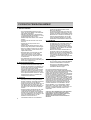 2
2
-
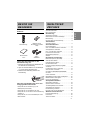 3
3
-
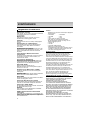 4
4
-
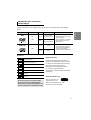 5
5
-
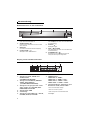 6
6
-
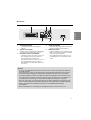 7
7
-
 8
8
-
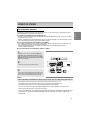 9
9
-
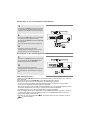 10
10
-
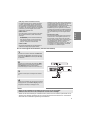 11
11
-
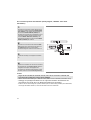 12
12
-
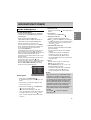 13
13
-
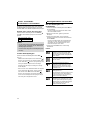 14
14
-
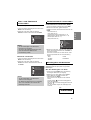 15
15
-
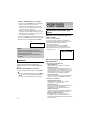 16
16
-
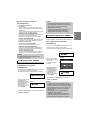 17
17
-
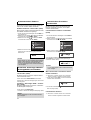 18
18
-
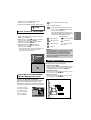 19
19
-
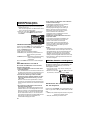 20
20
-
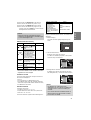 21
21
-
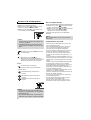 22
22
-
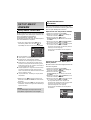 23
23
-
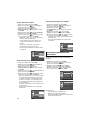 24
24
-
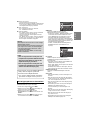 25
25
-
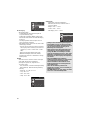 26
26
-
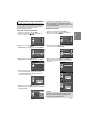 27
27
-
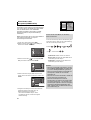 28
28
-
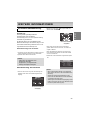 29
29
-
 30
30
-
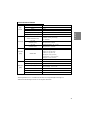 31
31
-
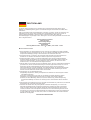 32
32
-
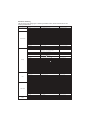 33
33
-
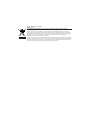 34
34
-
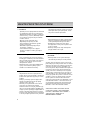 35
35
-
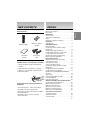 36
36
-
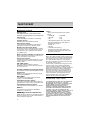 37
37
-
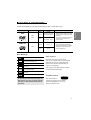 38
38
-
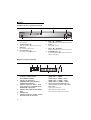 39
39
-
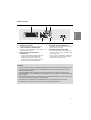 40
40
-
 41
41
-
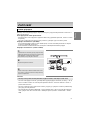 42
42
-
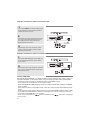 43
43
-
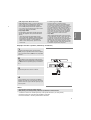 44
44
-
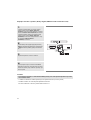 45
45
-
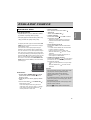 46
46
-
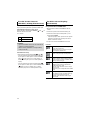 47
47
-
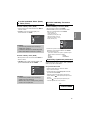 48
48
-
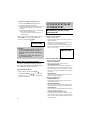 49
49
-
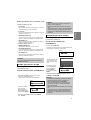 50
50
-
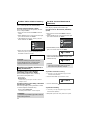 51
51
-
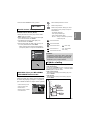 52
52
-
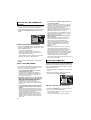 53
53
-
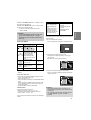 54
54
-
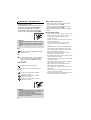 55
55
-
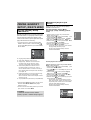 56
56
-
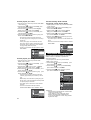 57
57
-
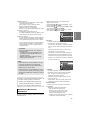 58
58
-
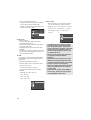 59
59
-
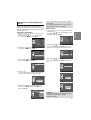 60
60
-
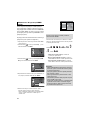 61
61
-
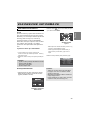 62
62
-
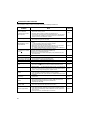 63
63
-
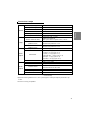 64
64
-
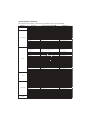 65
65
-
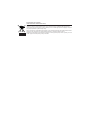 66
66
-
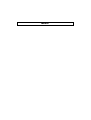 67
67
-
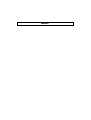 68
68
-
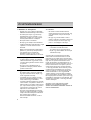 69
69
-
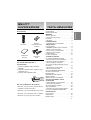 70
70
-
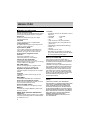 71
71
-
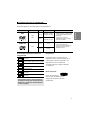 72
72
-
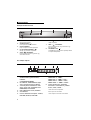 73
73
-
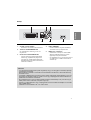 74
74
-
 75
75
-
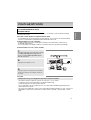 76
76
-
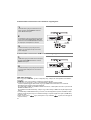 77
77
-
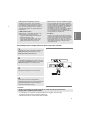 78
78
-
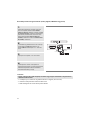 79
79
-
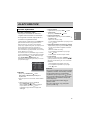 80
80
-
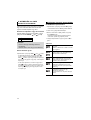 81
81
-
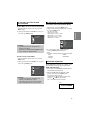 82
82
-
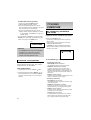 83
83
-
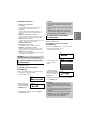 84
84
-
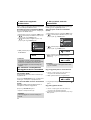 85
85
-
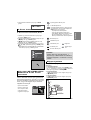 86
86
-
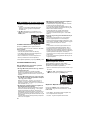 87
87
-
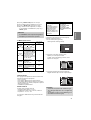 88
88
-
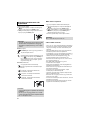 89
89
-
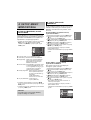 90
90
-
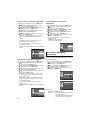 91
91
-
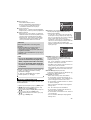 92
92
-
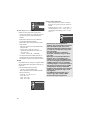 93
93
-
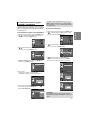 94
94
-
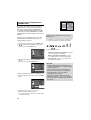 95
95
-
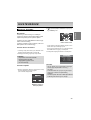 96
96
-
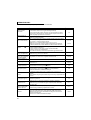 97
97
-
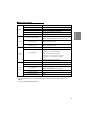 98
98
-
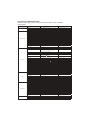 99
99
-
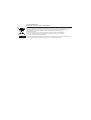 100
100
-
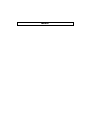 101
101
-
 102
102
Samsung DVD-1080P8 Benutzerhandbuch
- Kategorie
- DVD Spieler
- Typ
- Benutzerhandbuch
in anderen Sprachen
Verwandte Artikel
-
Samsung DVD-C550 Benutzerhandbuch
-
Samsung DVD-P181 Benutzerhandbuch
-
Samsung DVD-1080P7 Benutzerhandbuch
-
Samsung DVD-C550 Benutzerhandbuch
-
Samsung DVD-1080P7 Benutzerhandbuch
-
Samsung DVD-FP580 Benutzerhandbuch
-
Samsung DVD-1080PR Benutzerhandbuch
-
Samsung DVD-1080P8 Benutzerhandbuch
-
Samsung DVD-D360 Benutzerhandbuch
-
Samsung DVD-D530 Benutzerhandbuch